苹果手机是目前市面上最受欢迎的智能手机之一,拥有出色的摄像功能,有时候我们在拍摄完照片后发现照片的方向是倒过来的,这让我们感到困惑。苹果手机的照片倒过来的问题并不难解决,只需要简单的操作就可以旋转照片的方向,让照片恢复正常显示。接下来让我们一起来了解如何解决苹果手机照片自动旋转方向的问题。
苹果手机照片自动旋转方向问题
具体步骤:
1.唤醒苹果手机,然后在桌面上点击“照片”,进入图库。
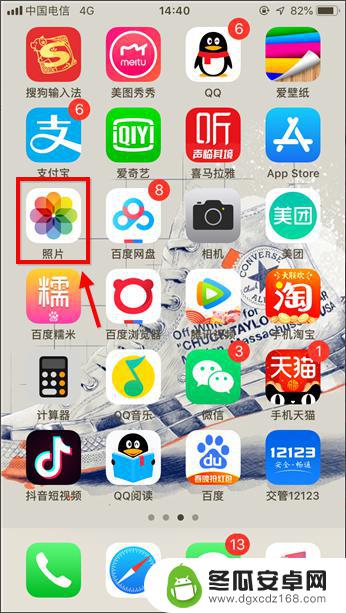
2.点击打开需要处理的哪张图,这里小编任意找了一张图,点右上角“编辑”。

3.进入编辑后,界面底部多出一行按钮,此处点击裁剪选项,如下图。

4.如下图红框标注的是旋转选项,点一下逆时针旋转90°。点两下逆时针180°,以此类推.....没有顺时针旋转选项,需要顺时针旋转多点几次。
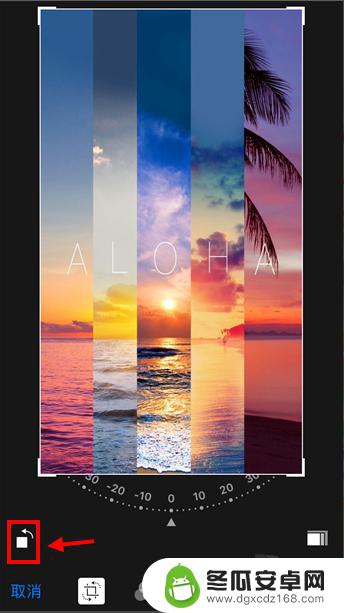
5.如果用户对新图片的视觉效果不满意,点击“还原”可撤销操作。
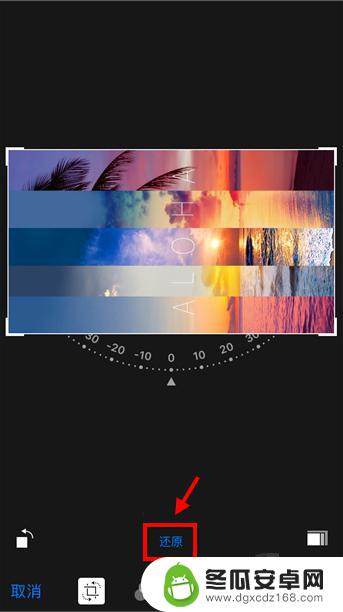
6.还有一种方法适合旋转任意角度的,进入步骤4页面后。用手拖动旋转,如下图。不规则的旋转会裁剪一部分图片哦。
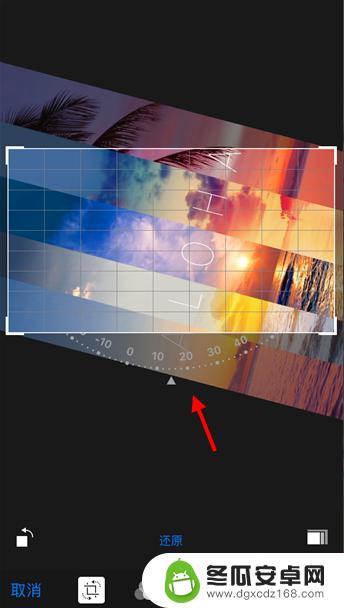
7.苹果手机图片旋转设置完成后,点右下角“完成”生效。这样图片就转过来了。
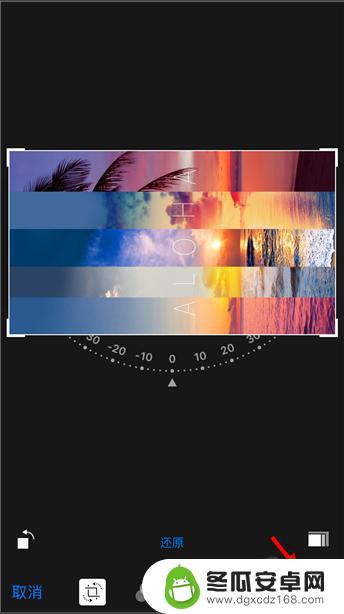
以上就是关于苹果手机照片倒过来的全部内容。如果您遇到相同情况,可以按照以上方法解决:










